출처 : 본 내용은 네이버 스마트폰 까페에서 웃음투자(softdx) 님께서 작성하신 소중한 글입니다.
http://cafe.naver.com/bjphone/170371
메인 메모리 여유 용량을 늘리자
(MemMaid 2.3 유틸리티 활용)
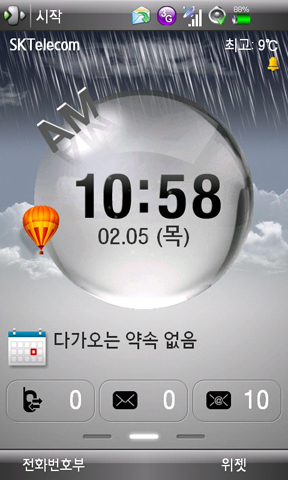
오늘 아침 출근해서 문득
옴니아를 열어보니 비가 오고 있네요.
비가 많이 오는 화면에서 열기구가 회전하는
모습을 보니 약간 코믹 스럽기까지 하네요.
사실 강좌랄 것도 없는 간단한 내용입니다.
혼자 알고 쓰기에는 너무 아까운 것 같고
모르시는 분들을 위해서..
그리고 메인 메모리 여유 공간에 압박을 받으시는
분들을 위해 알려 드립니다.
사실 팁 코너에 써 놓을까 강좌란에 써 놓을까 한참을 고민했습니다.
그냥 화면을 많이 갈무리했으니 내용은 없지만
그냥 강좌란에 넣었습니다.
투데이 화면은 무지 막지한 충돌을 가지고 있는 삼성투데이 화면입니다.
충돌 하지 않는 것만 피해서 깔면 그럭저럭 그냥 쓸만합니다.
깔끔한 테마를 좋아하다 보니...
삼성투데이 테마를 사용자가 바꿀 수 있도록 구성했으면
좋은 프로그램인데 아깝네요.
1. DLL Optimizer 메뉴에서 용량이 큰 *.DLL 화일들을 최적화하기
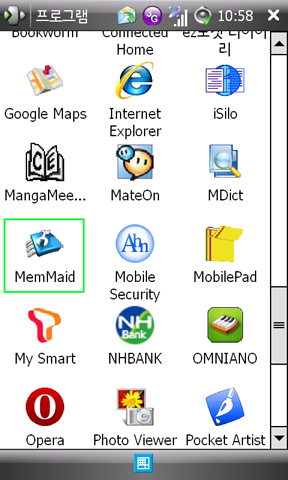
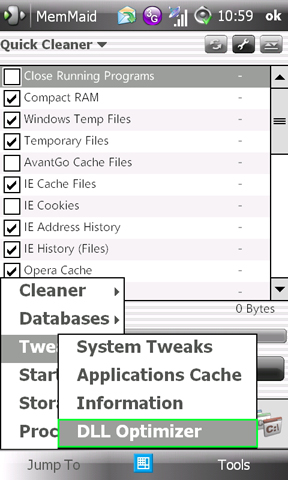
MemMaid 2.3 버전을 설치한 겁니다.
사실 다들 아는 프로그램인지라 구하시기도 쉽습니다.
과자도 구하시 쉬울 겁니다.
다운로드 및 제작사 주소 : www.dinarsoft.com
PDA 사용하면서 최적화 하는데는 간편하고 쓰기 편한 유틸인것 같습니다.
무엇보다 옴니아에서 잘 맞는 것 같습니다.
MemMaid 를 실행하면 위 오른쪽 화면에서 처럼 Jump To 메뉴를 터치하시면 Tweaks 메뉴에
DLL Optimizer 를 선택하세요.
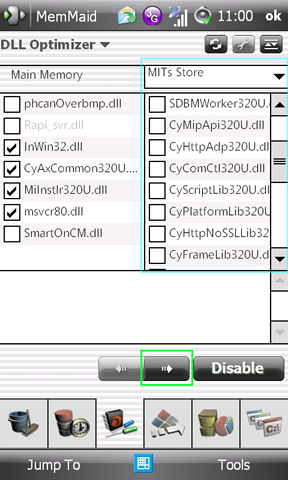
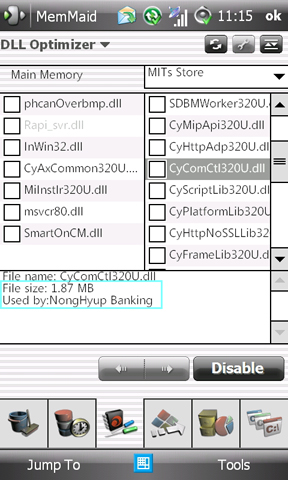
프로그램 설치하시면 MITs Store 영역에 설치하지만 본인의 의지와 상관 없이 메인 메모리에 설치합니다.
그런데 대부분 \Windows 폴더에 깔리는 *. DLL 화일들 입니다.
어떨 수 없이 라이브러리 화일은 사용하려면 어쩔 수 없습니다.
개발 프로그램에서 기본적으로 깔아야 되는 라이브러리이기에 프로그램 개발자도 어쩔 수 없는 것이니 이해하셔야 합니다.
무식한 개발자라고 욕하시면 안됩니다.
대체로 용량을 많이 차지하는 것들을 예를 들면
각종 투데이 플러그인 DLL 화일 및 Windows 폴더에 설치되는 라이브러리 *.DLL 화일들입니다.
농협PDA 뱅킹 설치할때 MITs 에 설치하지만 설치후 메인 메모리 약 9메가 가량 사용합니다. ㅠ.ㅠ
우리은행PDA 뱅킹 설치하면 약 6메가 가량 설치합니다. ㅠ.ㅠ
중요한건 같은 방식인데 농협과 우리은행 라이브러리 화일 *.DLL 서로 버전이 틀려 공유하지도 않습니다.
위 사진에서 왼쪽편에서 DLL 화일을 선택하면 아래 하단에 어떤 프로그램인지 나오고 용량이 나와 있습니다.
농협에 관련된 DLL 인데 옴긴 1개를 선택해보니 1.87MB 이네요.
이런것들이 여러게니 용량을 얼마나 차지 하겠습니까?!
농협뱅킹중에 DLL 2개는 옴기지 않았습니다.
왜냐면 초기에 업데이트 할떼 없으면 체크할때 에러납니다.
용량이 그리 많지 않은 것들은 안 옴기셔도 됩니다.
농협 PDA 뱅킹 깔아 보신분 아실 겁니다.
간혹 미츠로 옴기지 말아야 되는 것도 있습니다.
옴겨서 안되면 다시 메인 메모리로 옴기시면서 하나씩 체크하시면서 옴기세요.
거의 98% 정도가 옴겨본 결과 모두 잘 되었습니다.
그리고 DLL 을 사용중에는 옴길 수 가 없습니다.
프로세서나 사용중인거나 실행중인 프로그램을 종료하고 옴기셔야 합니다.
기타 자동으로 시작되는 프로그램 프로그램을 종료하고 옴기세요.
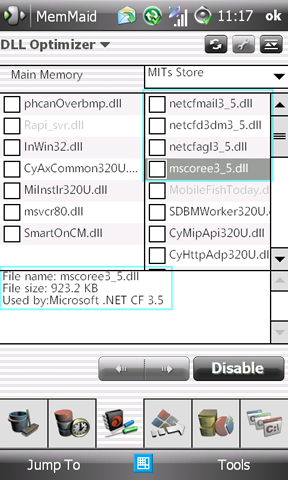
CF .NET 3.5 이것도 은근히 메인 메모리 잡아 먹습니다.
위 CF .NET 3.5 설치후에 추가된 DLL 화일들을 옴긴겁니다.
CF .NET 3.5 라이브러리 화일은 모두 옴기셔도 관련 프로그램들 아무 문제 없이 잘됩니다.
앗 그리고 왼쪽에 안 옴긴 맨 위 화일은 HTC DeskBar 설치하면서 사용하는 건데 용량이 크더라구요.
이 프로그램을 사용하다보니 메인 메모리 용량이 남아돌다보니 프로세서를 종료해서 옴기는 것도
귀찮아 그냥 나두고 쓰고 있는데 테스트를 해보지 않았습니다.
2. 그 다음 Tweaks 메뉴 밑에 Applications Cache 메뉴 설명입니다.
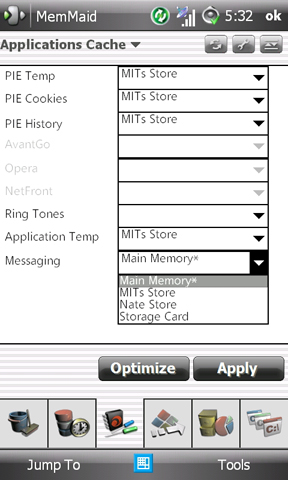
이건 용량을 늘리는데 많은 도움을 주지 않지만 익스폴러를 캐쉬를 많이 사용하도록 설정하신 분들이나
자주 사용하시는 분들한테는 아주 유용한 부분이기에 그냥 넘어 갈 수 없는 메뉴 입니다.
디폴트 값으로 Main Memory 로 설정되어 있습니다.
그런데 익스폴러 풀로 써보신 분들은 아시겠지만 용량 어마 어마 하게 잡아 먹습니다.
그런데 캐쉬 사용 폴더하고 다른 어플리케이션의 Temp 폴더 기본값을 MITs Store 영역으로 바꾸시면
메인 메모리 용량이 더욱 더 많아지고 여유롭게 쓰시겠죠.
주의 사항으로 Messaging 만은 Main Memory 용량 얼마 차지 않하니 그냥 두세요.
안그러면 일부 메세징 프로그램에서 에러 날 수 있습니다.
위 화면처럼 저는 모두 바꾸어 사용하고 있습니다.
아래 화면은 Tools 메뉴에 있는 Settings 메뉴입니다.
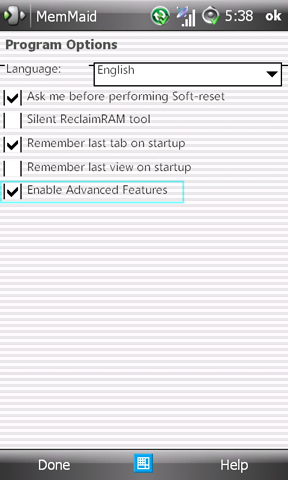
보다 상세한 설정을 위해서는 Advanced 환경으로 체크하여 사용하세요.
체크 안하시면 여러가지 보호 모드하에 안되는 기능들이 있습니다.
회사에 출근해서 눈치 보면서 점심시간 남은 시간을 짬내서 30분만에 작성하려니 힘드네요.
옴니아 사용하면서 최적화시켜 사용하시려는 분들 참고하세요.
나머지 캐쉬 기본 저장소 바꾸는 부분을 퇴근할 무렴 짬을 내서 추가 수정해서 올립니다.
이제 메인 메모리 용량 압박 없이 마음껏 프로그램들을 설치하세요.
저 같은 경우 약 30MB의 여유 공간을 추가 확보 했답니다.
메인 메모리 용량 부족하면 사용중 다운이라 든지 느리다 든지 하시는거 아시죠?
시스템 유틸리티 잘 사용하시면 정말 좋은것이 많은것 같습니다.
정말 유용하다 생각하시면 추천 많이들 해주세요.
참고 : HTC 상단 바에 변경은 자료실에 다비스(csdhhong) 님이 올려주신것 다운 받아 설치한 겁니다.
자료실 http://cafe.naver.com/bjphone/151272
이것 물어 보시는 분들이 간혹 많이들 있으시더라구요.
'Etc. > PDA' 카테고리의 다른 글
| 설치 프로그램 (2009.06.04) (0) | 2009.06.04 |
|---|---|
| 제주도말농장 (0) | 2009.05.28 |
| MagiCall - 스펨 문자 차단 등 기능 제공 (0) | 2009.05.11 |
| 옴니아로 모블로깅 테스트 중 (0) | 2009.05.10 |
| T옴니아 셋팅 (09/03/18일자 펌업 후 수정) - 산애우(xingono) (0) | 2009.05.08 |

